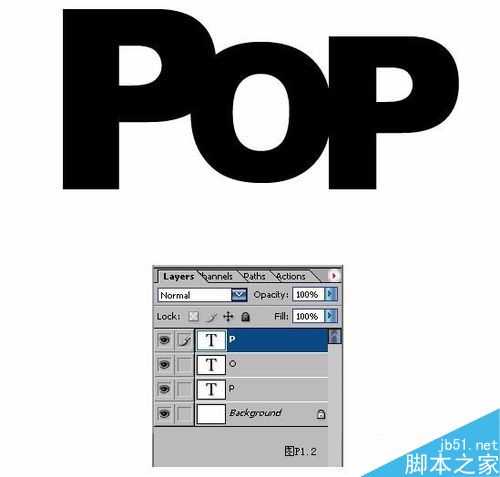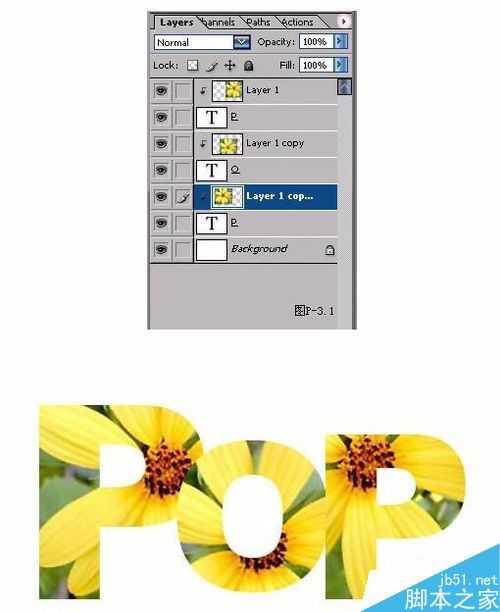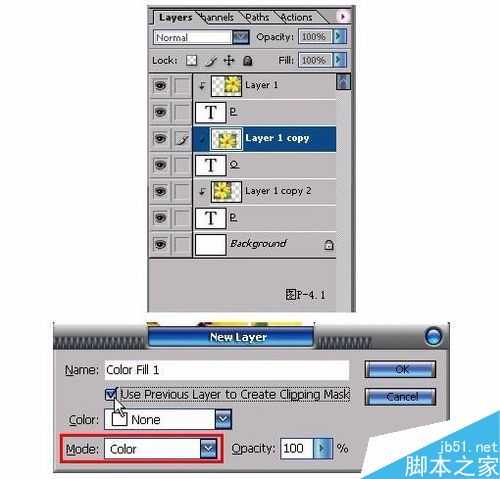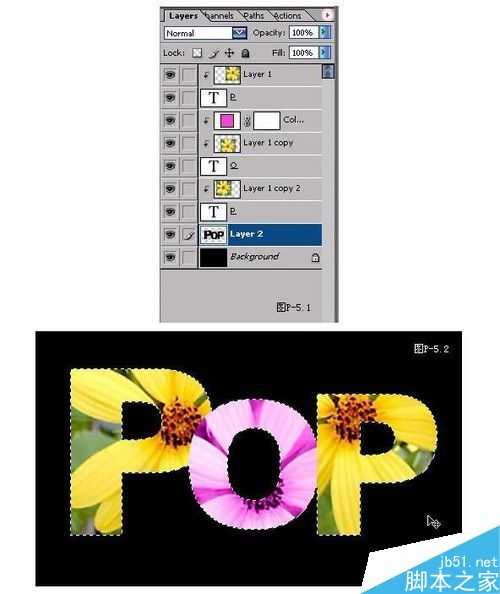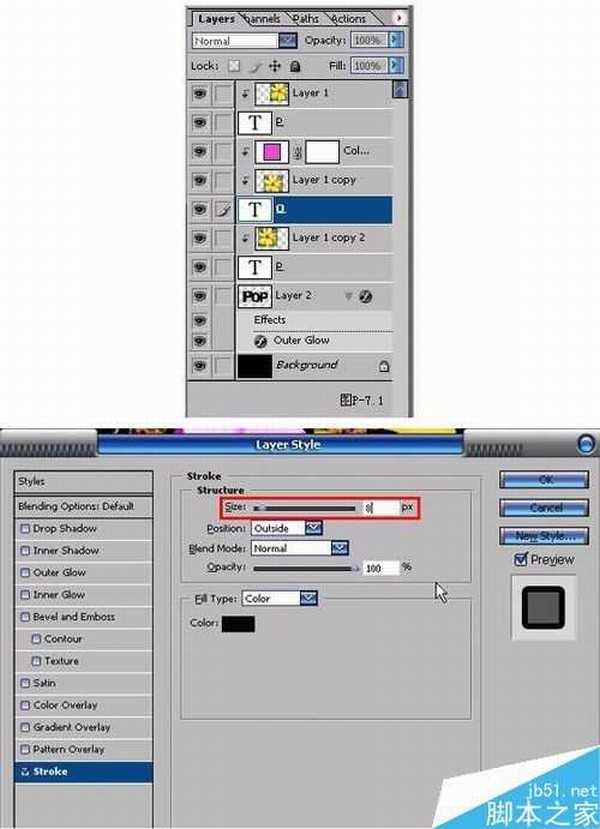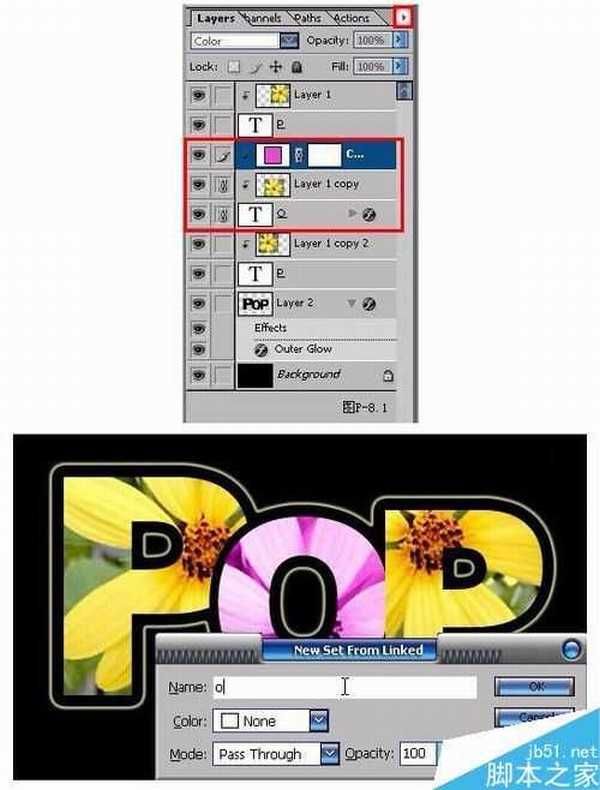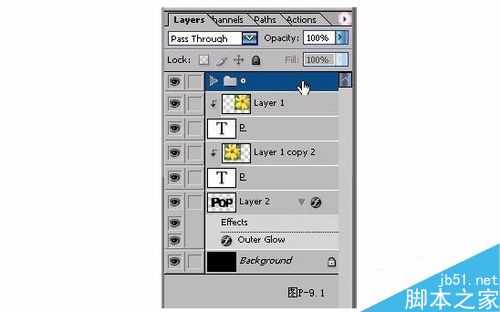今天小编为大家分享如何绘制在文字里放上自己想要的背景图,也可以说是ps图片上的文字,方法很简单的,大家按照上面步骤进行操作即可,希望能对大家有所帮助!
步骤
1、利用Photoshop新建一个大小适当的图像,然后使用工具栏上的文字工具在图像中输入需要的文字(如:POP),每一个文字都要在单独的图层中输入,再移动到适当的位置上,设置好文字的大小及字体,要用粗一些的文字哦,要不然效果不好。
2、然后把鲜花图案素材打开,并拉到当前图像中去,变成一个鲜花图层。
3、接着对鲜花图案所在层执行CTRL+J复制两层,这时就有三个鲜花图层了,再将这三个图层分别拉到三个文字层的上方,移到适当的位置上,再执行CTRL+G进行编组。
4、选中O图层上面的鲜花图层,按住ALT键,再执行图层面板下方的“创建新的填充或调整图层”按钮,选择创建纯色调整图层(在点了创建新的填充或调整图层按钮以后,鼠标一直按着,不要放,否则无法选到纯色调整层),在弹出的新图层设置面板中,把模式设为颜色,勾选使用前一图层创建剪贴蒙版复选框,其它默认。
5、在弹出的“拾色器”面板中选择自己喜欢的颜色;接着再给背景图层填充黑色;在背景图层上面建一个新的图层,然后按住CTRL+SHIFT键,分别用鼠标点击文字所在的三个图层,得到了三个文字的选区,再用鼠标选回到新建的那个图层上面,再为选区填充黑色。
6、执行快捷键CTRL+D取消选区,再双击打开该图层的混合模式,设置外发光样式,品质中的等高线设为锥形,扩展为65%,大小为15像素。
7、双击打开O所在图层的图层样式,设置图层样式中的描边样式,描边的大小为8像素,颜色为黑色。
8、将O图层与它上面的两个图层进行链接,再点击图层面板上方的三角形按钮,在弹出的菜单中选择“由链接图层新建组”,命名为O图层组。
9、接着再将O图层组拉到所有图层的上方,这样就完成了这个鲜花图案背景的POP文字效果图。
10
以上就是PS制作漂亮的图片文字效果图方法介绍,操作很简单的,大家是不是学会了吗?感兴趣的朋友可以自己设计一个带图片的文字哦!
图片,文字
免责声明:本站文章均来自网站采集或用户投稿,网站不提供任何软件下载或自行开发的软件! 如有用户或公司发现本站内容信息存在侵权行为,请邮件告知! 858582#qq.com
RTX 5090要首发 性能要翻倍!三星展示GDDR7显存
三星在GTC上展示了专为下一代游戏GPU设计的GDDR7内存。
首次推出的GDDR7内存模块密度为16GB,每个模块容量为2GB。其速度预设为32 Gbps(PAM3),但也可以降至28 Gbps,以提高产量和初始阶段的整体性能和成本效益。
据三星表示,GDDR7内存的能效将提高20%,同时工作电压仅为1.1V,低于标准的1.2V。通过采用更新的封装材料和优化的电路设计,使得在高速运行时的发热量降低,GDDR7的热阻比GDDR6降低了70%。
更新日志
- 小骆驼-《草原狼2(蓝光CD)》[原抓WAV+CUE]
- 群星《欢迎来到我身边 电影原声专辑》[320K/MP3][105.02MB]
- 群星《欢迎来到我身边 电影原声专辑》[FLAC/分轨][480.9MB]
- 雷婷《梦里蓝天HQⅡ》 2023头版限量编号低速原抓[WAV+CUE][463M]
- 群星《2024好听新歌42》AI调整音效【WAV分轨】
- 王思雨-《思念陪着鸿雁飞》WAV
- 王思雨《喜马拉雅HQ》头版限量编号[WAV+CUE]
- 李健《无时无刻》[WAV+CUE][590M]
- 陈奕迅《酝酿》[WAV分轨][502M]
- 卓依婷《化蝶》2CD[WAV+CUE][1.1G]
- 群星《吉他王(黑胶CD)》[WAV+CUE]
- 齐秦《穿乐(穿越)》[WAV+CUE]
- 发烧珍品《数位CD音响测试-动向效果(九)》【WAV+CUE】
- 邝美云《邝美云精装歌集》[DSF][1.6G]
- 吕方《爱一回伤一回》[WAV+CUE][454M]